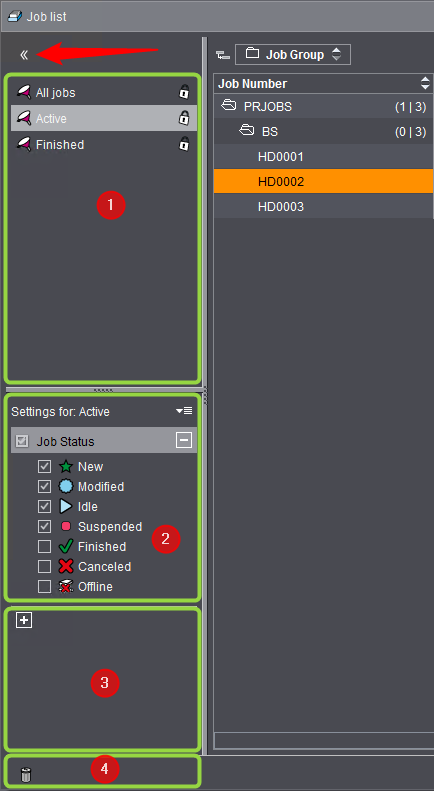
ジョブリストの左横には、ジョブリストのフィルタリングや、"ごみ箱"内のジョブの保存、ごみ箱のジョブの復帰のための操作要素があります。最小化された画面ではシンボルだけが表示されます。つまり、上から下に調整されており、ナビゲーション領域に両方向の矢印といくつかの"ファンネルアイコン"および"ごみ箱アイコン"だけが表示されます。両方向の矢印をクリックするとナビゲーション領域が開いて作業できます。
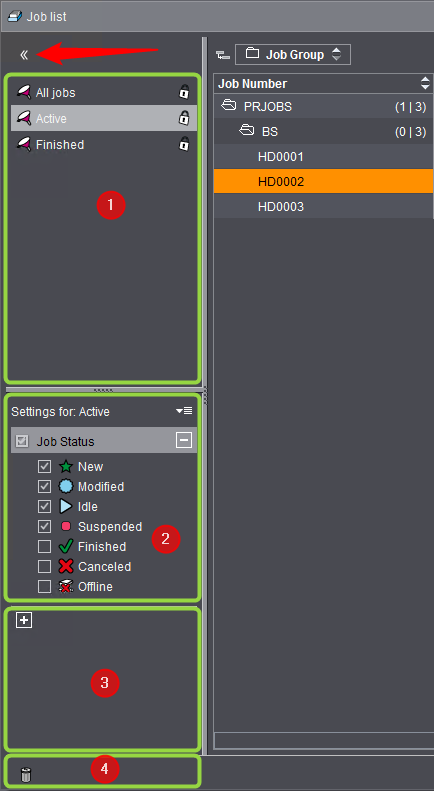
"フィルタリングとごみ箱"領域の上の部分 (1) に使用可能なフィルタが表示されます。フィルタはファンネルアイコンで表示されます。フィルタで、ジョブリスト内にあるジョブを特定のプロパティに従って表示したり、"非表示"にできます。フィルタすることで、大きいジョブリスト内の特に注意が必要なジョブの概要を素早く確認できます。
3 つのフィルタ"すべてのジョブ"、"有効"、"終了"は事前設定されており、変更できません。これは、閉じたパッドロックアイコンで表示されます。
フィルタをクリックすると、フィルタが"有効"になり、フィルタ基準を満たすジョブだけがジョブリストに表示されます。同時に、"設定:[フィルタ名]"領域 (2) に、印を付けたフィルタで有効化された基準が表示されます。
注記:ジョブリストにフィルターを掛けると、検索機能(Ctrl + F)で検索する際に、ジョブがジョブリストに表示されている必要はありません。ジョブ番号が部分的に分かっていれば、ジョブを検索できます。
フィルタ基準を変更して、変更したフィルタを他の名前で保存し、新しい自分で定義したフィルタを作成できます。
注記:ジョブの状態、"取消済"は、場合によっては先に定義されたフィルターと適合しなければならないことを必要条件とすることがあります。
例:フィルタ"アクティブ"を変更して新しいフィルタとして保存する
このフィルターの項目をクリックすると、"設定:有効"(2)の領域に、"ジョブの状態"オプションと、それに付随するサブオプションが挿入されます。
それぞれのオプションを有効にしたり無効にできます。
事前設定されたオプションを変更して、新しいフィルタをクリックすると、フィルタ変更が行われたことを伝えるメッセージが表示されます。変更を保存したいかどうか質問されます。ダイアログに"はい"と回答すると、フィルタ用の新しい名前を入力するダイアログが表示されます。事前にインストールされたフィルタ"アクティブ"は変更できません。
その下の領域 (3) で + 記号をクリックするか、または、(": [フィルタ名]"用の項目の横にあるポップアップメニューから)メニューコマンド"フィルタ規則を追加する"を呼び出して、新しいフィルタ規則を定義します。"フィルタ規則を追加する"ダイアログが開きます。
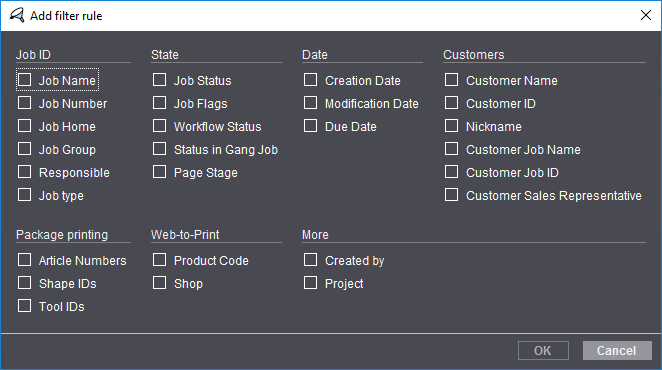
ここで、ジョブリストをフィルタする基準にするプロパティを選択します。次の基準があります:
|
基準領域 |
基準 |
|---|---|
|
ジョブコード |
ジョブ名 ジョブ番号 ジョブフォルダ ジョブグループ 担当者 ジョブの種類(ジョブの種類を参照) |
|
状態 |
ジョブ状態 ジョブフラグ ワークフロー状態 付け合わせジョブ内の状態"付け合わせジョブの状態"フィルター を参照。 ページのステージ"ページのステージ"フィルター を参照。 |
|
日付 |
作成日 変更日 締切日 |
|
顧客 |
顧客名 顧客番号 略称 顧客ジョブ名 顧客ジョブID 担当者 |
|
パッケージ印刷 |
アイテム番号 輪郭番号 ツール番号 |
|
Web-to-Print |
製品コード ショップ |
|
その他 |
作成者 プロジェクト |
このフィルター規則では、以下の条件を利用できます。
•付け合わせなし
•付け合わせ用
•エラー
•混合
•付け合わせフォルダ
•付け合わせジョブ
•プレートを露光
•印刷済み
•断裁
•一部
この"付け合わせなし"オプションで、付け合わせジョブとして定義されていないすべてのジョブをフィルタリングできます。
注記:"付け合わせジョブの状態"列をジョブリストの順番の条件として設定できます。リスト表示を調整する を参照。そうすると、ジョブリストが付け合わせジョブの状態を基に並べ替えられます。
今後、新しいフィルター規則"ページのステージ"が使用できるようになりました。これで、ジョブの各種編集段階をフィルタできます。このフィルター規則では、以下の条件を利用できます。
•新規
•アップロード済
•到着
•サイズがOKではない
•サイズOK
•プレフライトでエラー
•プレフライト正常
•校正済み
•プルーフを送信済み
•顧客により未承認
•顧客が承認済
•プロダクションにより未承認
•プロダクションにより承認済
例:"製品コード"
[OK] で確定すると、ダイアログが閉じて、このプロパティが基準として表示されます。
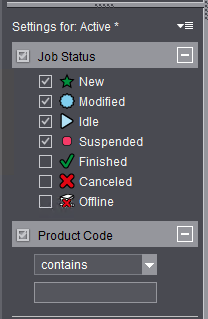
選択リストで条件を選択できます("同等"、"含む"、"含まない"、"空"など)。
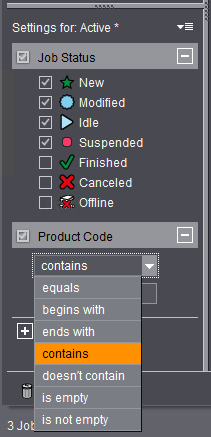
"日付"の規準領域の領域内(例:"作成日付")で、日付の条件の 1 つを選択して、要素の数を設定し、時間の単位を選択できます。フィルターの対象となる時間数、週の数、月の数または年数は、入力フィールドに入れてください。矢印キーで入力値の数を増加または減少させることができます。項目"作成日"の前にあるオプションボックスを有効にすると、フィルタはジョブリストだけに適用されて、直ぐに有効になります。オプションボックスを無効にすると、フィルタ作用が無効になります。
注記:ダイアログ"フィルタ規則を追加する"で、同時に複数の基準を有効にしたり、または、後でこのダイアログをもう一度呼び出して、その他のフィルタ規則を追加できます。これで、選択したすべてのフィルタ規則が操作可能および有効になります。このように、すべての有効なフィルタ規則がジョブリストに作用する、複雑なフィルタを作成できます。
"期限"フィルターで、"マイルストーン"の期限でフィルターを掛けることができます。作業手順の予定日(マイルストーン) を参照。このようにして、現在期限前であるジョブすべてに関する概要を知ることができます。
フィルターの規準として"期限"を選んだ場合には、まず期限が関係する選択リスト(ジョブ、個々の作業ステップ、任意)を選んで、別の選択リストで、フィルターの出力となる期限を選択できます:
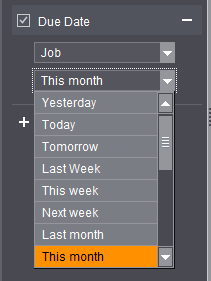
ここでは、マイルストーンの状況が様々であるジョブをフィルターで取り出すための、多様な時間規準から選択できます。
例:顧客名に文字列"印刷"または文字列"ショップ"を含むすべてのジョブをフィルタリングしたいと思っています。そのためには、フィルターの規準として"顧客名"を選び、"フィルターのルールを追加"ダイアログを"OK"で承認します。フィルタ領域に新しい基準"顧客名"が表示されます。条件"含む"を設定し、値"印刷"を入力します。ここで、"Print"のフィールドの右にあるプラス記号をクリックすると、条件を追加するための画面が表示されます:

これらの2つの条件は、"Or"リンクに結合されています。つまり、ジョブは少なくとも1つのフィルタ基準が満たされなければならないようにフィルタリングされます。この例では、顧客名が"MyWEBShop"であるジョブと、"HD-Print"であるジョブが選択されます。
注記:Prinect Manager の以前のバージョンでは、基本的に複数の条件を"かつ"で結合しました。その場合には、上の例では顧客名に"Print"と"Shop"の文字列両方が含まれているジョブだけが選択されます。"MyWEBShop"と "HD-Print"の顧客名は、この規準を満たしません。
次の図で、枠で囲まれているフィルターの規準では、複数の条件を"または"で結合しています。
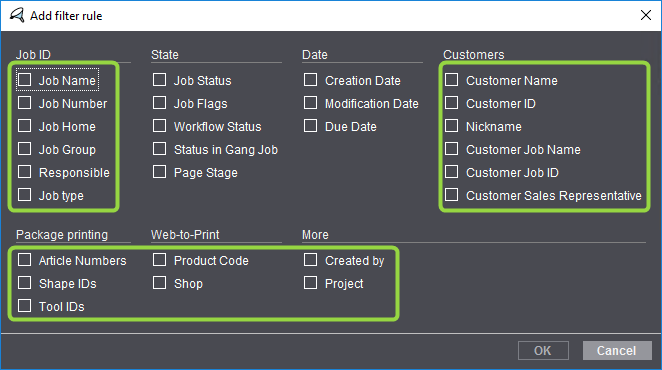
枠で囲まれていないフィルターの規準では、複数の条件を定義することが許されないか、または条件が"かつ"で結合されています。"ジョブフラグ"の規準では、たとえば以下の条件を定義できます:
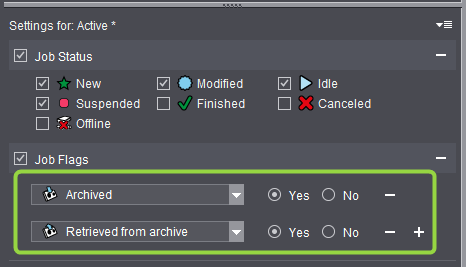
2 つの条件は"かつ"で結合されています。ジョブがフィルターで選択されるためには、結合されている条件すべてが満たされなければなりません。この例では、"アーカイブ"のジョブフラグを含み、"アーカイブから返還"のジョブフラグを含まないジョブだけが選択されます。
"作成日"と"変更日"のフィルターには、様々な期間を設定できます。それによって多様なフィルタリングが可能になります。
"期限"のフィルターにも、様々な期間を設定できます。
その際、"昨日"、"今日"および"明日"のフィルターオプションはそれぞれ丸一日(00:00 から 24:00 まで)を指します。週、月および年単位のフィルターでも同様です。しかし、週単位のフィルターは、それぞれの週の間の境目がいつになるかは、週の最初の日を何曜日にするかによるので、特別な役割りを果たします。週の最初の日は、管理領域内の"すべてのユーザー"のための設定で、設定できます。暦週 を参照。
フィルターのルールを保存
フィルタ規則の組み合わせを自分で定義して、継続的に使用したい場合は、ポップアップメニューコマンド"名前を付けて保存"を使って、新しい名前を付けてフィルタとして保存できます。新しいフィルタにはファンネルアイコンが割り当てられます。このアイコン用に異なる色を選択できます。新規に作成されたフィルターは、ナビゲーション領域の上の部分に、デフォルトのフィルターと一緒にリストアップされます。
自分で定義したフィルタはいつでも変更できます。また、必要な場合は、それまでの名前で保存したり、または、新しい名前を付けて保存できます。フィルタをクリックすると、有効にしたフィルタで定義された基準に従って、ジョブリストの表示が変わります。
フィルタ名の右側にあるマイナス記号のボックスをクリックして、自己定義したフィルタを再び削除することができます。
注記:すべてのジョブをもう一度表示する場合は、事前定義されたフィルタ"すべてのジョブ"をクリックします。
ごみ箱機能はジョブリストのジョブに作用します。動作の仕方は Windows のごみ箱機能または Mac OS-X のごみ箱機能と同様です。つまり、"2 段階でクリア"できます。 ジョブをごみ箱に移動して、ジョブリストから削除します。こうすることで、ジョブリストを大変分かり易くすることができます。削除したジョブは"ごみ箱リスト"に保管されます。必要な場合は、ごみ箱から復元できます。ジョブが不要なことが確かな場合は、ごみ箱リストを完全に消去できます。
注記:ジョブは"ドラッグ&ドロップ"でもジョブリストからごみ箱へ送ることができます。
前提条件:ごみ箱へ移動できるのは、停止したジョブや終了したジョブだけです。場合によっては、対応する注記が表示されます。コンテキストメニューコマンド"終了として印を付ける"(または取り消し済としてマーキング")を使って、1 つまたは複数の印を付けたジョブの状態に"終了"(または"取消済")を割り当てることができます。
ジョブをクリアする
1 つまたは複数のジョブをごみ箱へ移動する場合は、次の手順で行います:
1.ジョブリストで 1 つまたは複数のジョブに印を付けて、コンテキストメニューコマンド"停止"を呼び出すか、または、"ジョブ" 画面の"ジョブの停止"ボタンをクリックします(開始 / 停止 を参照してください)。
2.ジョブをマークさせ、Deleteキーを押すか、コンテキストメニューコマンド"ごみ箱へ移動する"を呼び出します。[続行] で確定しなければならないことを伝える警告メッセージが表示されます。マークされたジョブがジョブリストから削除されます。
ジョブをごみ箱から復元する
ジョブをごみ箱から復元する場合は、次の手順で行います:
1.ごみ箱の記号をクリックします。ジョブリストに、ごみ箱にあるジョブが表示されます。
2.復元するジョブに印を付けて、[復元] ボタンをクリックします。ごみ箱リストからジョブが削除されます。
3.ゴミ箱から出るためには、"閉じる"をクリックしてください。
ジョブをごみ箱から完全に消去する
ジョブをごみ箱から完全に消去する場合は、次の手順で行います:
1.ごみ箱の記号をクリックします。ジョブリストに、ごみ箱にあるジョブが表示されます。
2.完全に消去するジョブに印を付けて、[クリア] ボタンをクリックします。"ジョブをクリアする"ダイアログが表示されます。必要な場合は、対応するオブションボックスを無効にして、リスト内のそれぞれの項目を消去から除外できます。[続行] でダイアログを確定すると、ダイアログが閉じて、対応するジョブがごみ箱リストから完全に削除されます。
3.完全なジョブリストを表示するには、ナビゲーション領域でフィルタ"すべてのジョブ"をクリックします。その他のフィルタをクリックすると、それに応じてフィルタされたジョブリストが表示されます(フィルタ を参照してください)。